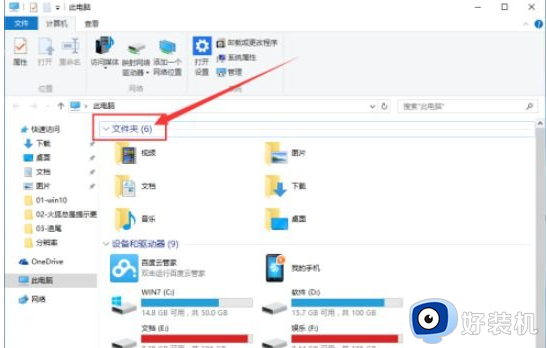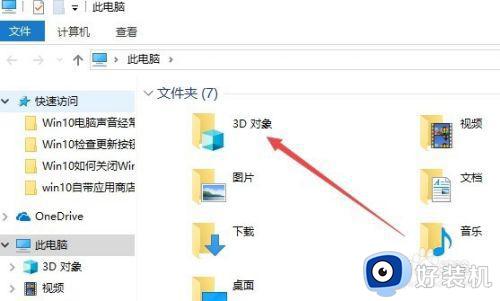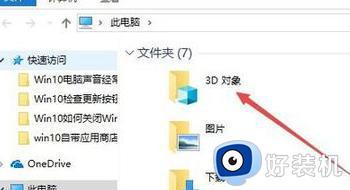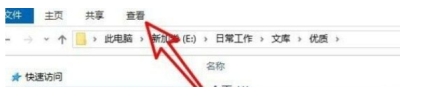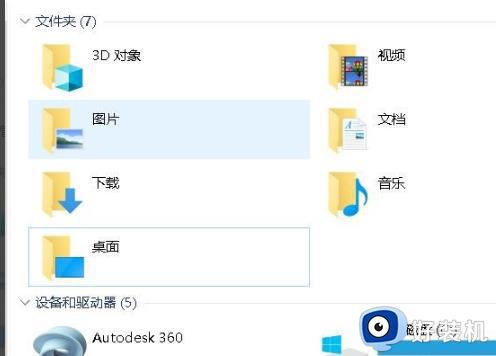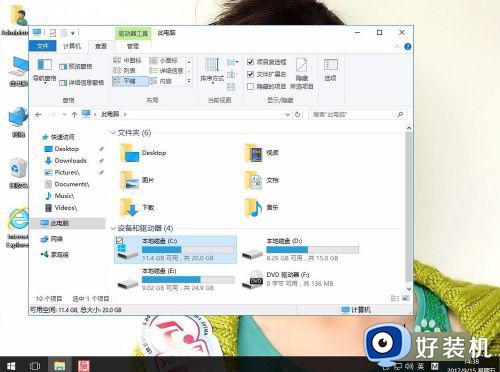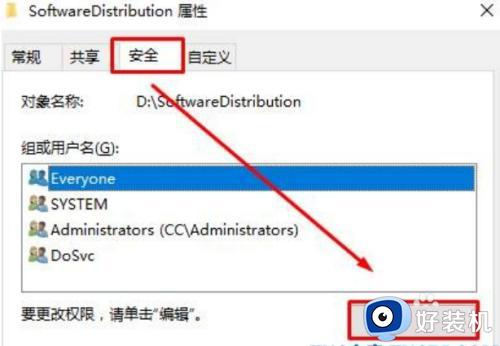win10去除电脑默认6个文件夹的方法 win10此电脑默认文件夹怎么去掉
时间:2024-01-19 10:18:19作者:zheng
我们在使用win10电脑的时候会发现此电脑的界面中有六个默认的文件夹,win10电脑在下载文件时会自动将文件保存到对应类型的文件夹中,有些用户想要知道win10此电脑默认文件夹怎么去掉,今天小编就给大家带来win10去除电脑默认6个文件夹的方法,如果你刚好遇到这个问题,跟着我的方法来操作吧。
推荐下载:笔记本电脑win10
方法如下:
1、右击“开始”按钮,选择“运行”命令
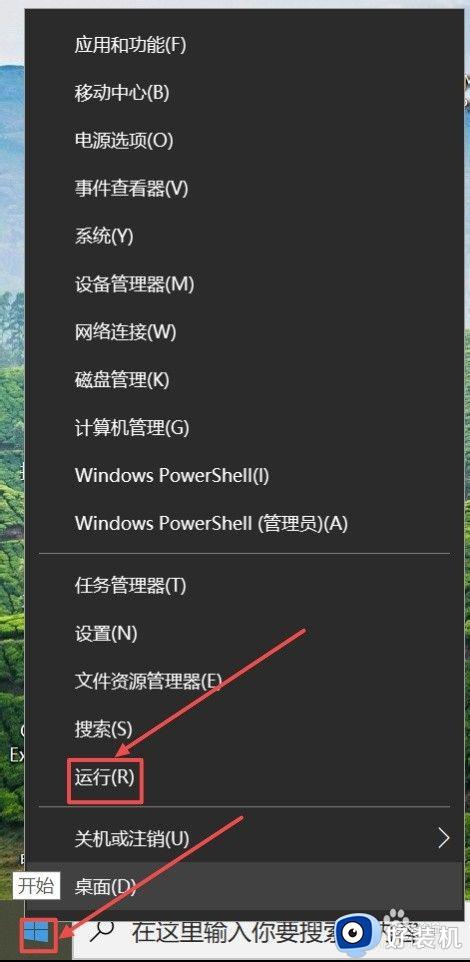
2、“运行”框中输入“regedit”,单击“确定”按钮
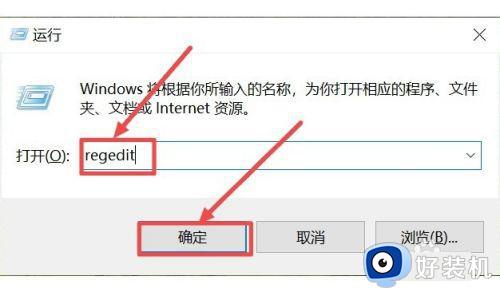
3、通过地址栏定位到HKEY_LOCAL_MACHINESOFTWAREMicrosoftWindowsCurrentVersionExplorerMyComputerNameSpace
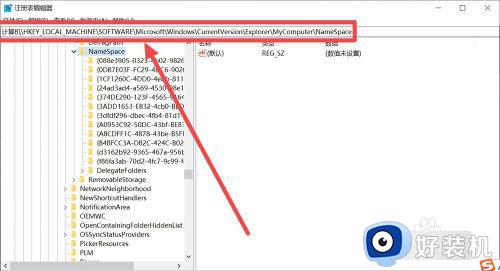
4、选择文件后右击,选择“删除”命令
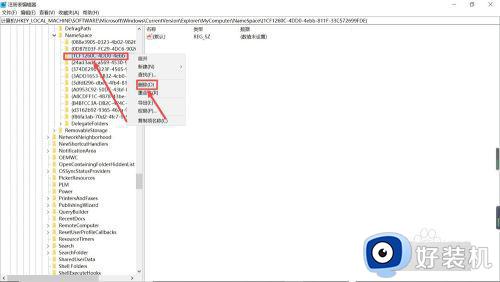
5、在弹出的提示框中单击“是”按钮
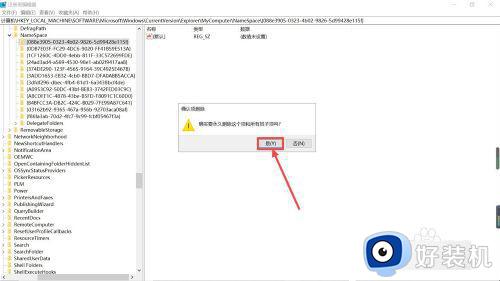
win10去除电脑默认6个文件夹的方法就为大家介绍到这里了。若是你也遇到同样情况的话,不妨参考本教程操作看看!